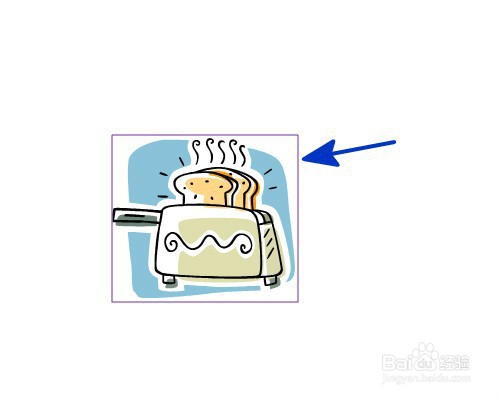1、如本例,要求给下图中的图片添加实线边框,并将边框的颜色更改为紫色。

2、点击选中插入的图片,点击鼠标右键,在弹出的菜单选项中点击选择【设置图片格式】选项。

3、如下图,通过上一步骤,在系统中弹出了【设置图片格式】对话框。
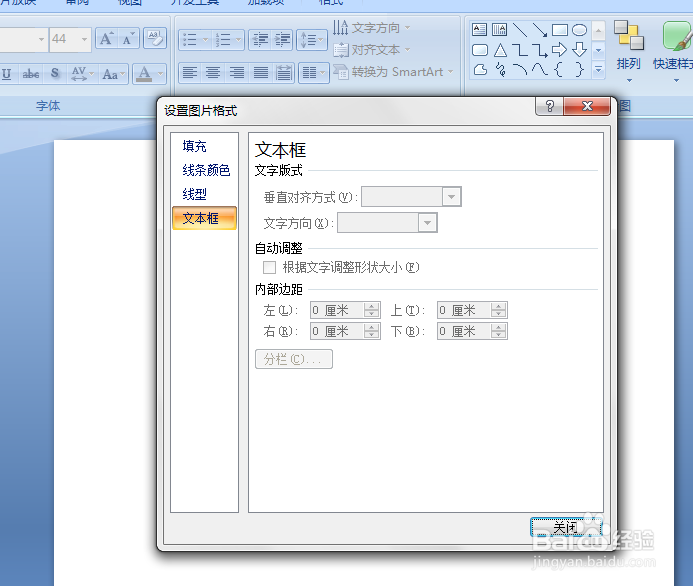
4、在通过上一步骤,系统中弹出的【设置图片格式】对话框中,左边点击选择[线条颜色]选项,右边勾选[实线]选项,然后点击[颜色]后面的按钮,在弹出的菜单选项中点击线条的颜色,完成后点击【关闭】按钮,将对话框关闭。
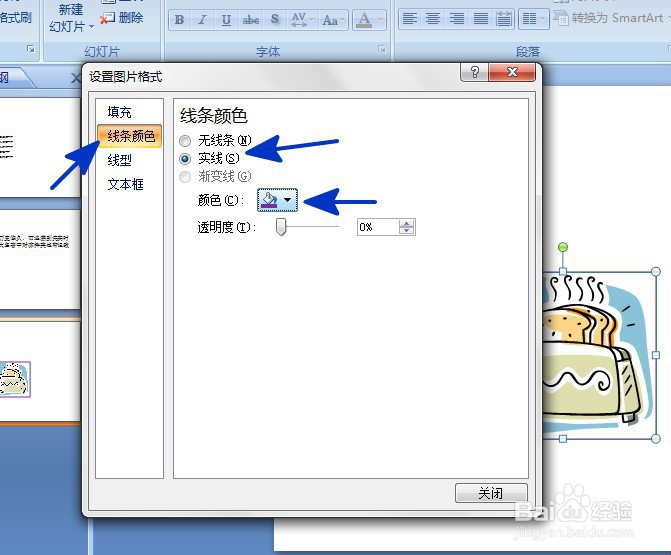
5、返回到页面中,通过以上操作步骤,插入的图片就添加了实线边框,结果如下图所示: